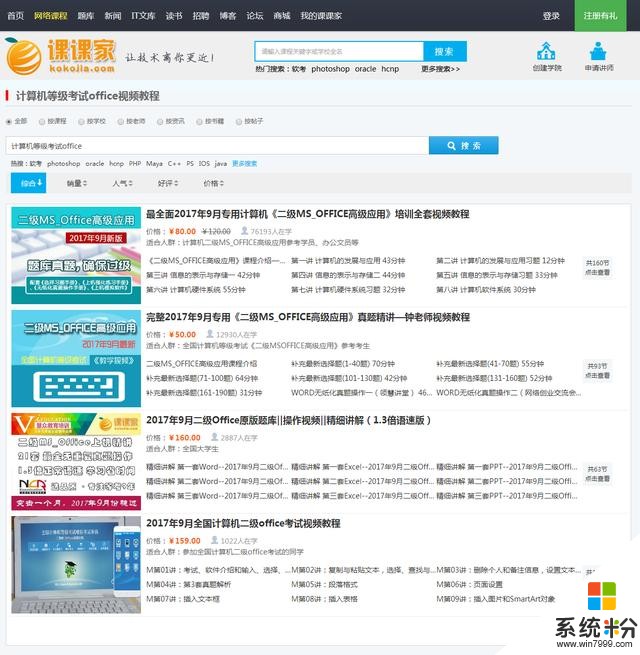不套路,教你如何安装Office 2010
计算机二级Office考试是要求Windows 7系统上的office 2010的。Win xp/win 8/win10还能将就练,但一定不能是苹果系统,不能是Office 2007、Office 2013、不能是WPS!
报考了计算机二级的朋友,可以在自己的电脑上安装Office 2010,。现在如果还没有安装的伙伴,可抓紧时间安装了。下面就给大家介绍安装的方法。
安装方法:
要使用Word强大的处理文字功能处理,需要在电脑中首先安装word软件。Word2010是Office套装软件的组件之一,我们只要安装Office2010,就安装word2010,并且同时还安装了套装软件中的其他组件如Excel2010、PowerPoint2010等。
原始Office2010的安装程序是位于一张光盘中的,然而光盘不便携带,且在没有光驱的计算机上无法使用。因此常将原始的安装光盘制作为一个关盘不便携带,且在没有光驱的计算机上也无法使用。因此常将原始的安装光盘制作为一个光盘映像文件,即将光盘中的所有内容打包,以一种特定的格式存放到一个文件中,该文件真实反映原始光盘的内容,称光盘映像文件(又称光盘镜像文件)。光盘映像文件一般都比较庞大,文件大小通常是光盘中所有文件大小之总和。这样只要得到光盘映像文件,便得到了整张光盘的内容。这样该文件就可被上传到互联网提供下载,更可被拷贝到U盘中便于携带。最常见的光盘映像文件的后缀为ISO。例如我们得到一个Office2010安装程序的光盘映像文件为"office2010_sp1_32bit_pro_chs.ISO"。
光盘映像文件可用解压缩软件解压缩,而得到原始光盘中的所有文件,然而这不是一个最好的做法。一般应使用虚拟光驱软件直接打开光盘映像文件,这样可在计算机中安装一个虚拟的光驱,通过虚拟光驱直接加载光盘映像文件,就可在文件资源管理器中直接查看原始光盘的内容,犹如真的将原始光盘放入了该计算机的真实光驱中一般,如图所示。
图中的S盘并不是一个真正的光驱,它是由软件"虚拟"出来的,但使用起来犹如将Office2010的原始安装光盘放入了该驱动器一般(实际操作中的盘符不一定是S)。
要达到这种效果,需首先安装虚拟光驱软件。常见的虚拟光驱软件有很多,如UltraISO、DaemonTools、Alcohol120%等,我们可任意选用。例如,在安装UltraISO后,可通过如下方式直接加载光盘映像文件:在文件资源管理器中右击光盘映像文件,从快捷菜单中选择"UltraISO"中的"加载到驱动器",如图所示。注意如果在计算机系统中还安装有其他可打开光盘映像文件的软件,则右击菜单可能与图有所不同,这时选择"打开方式"中的"选择默认程序",在弹出的对话框中浏览并选择UltraISO,设置为选用UltraISO软件打开光盘映像文件即可。
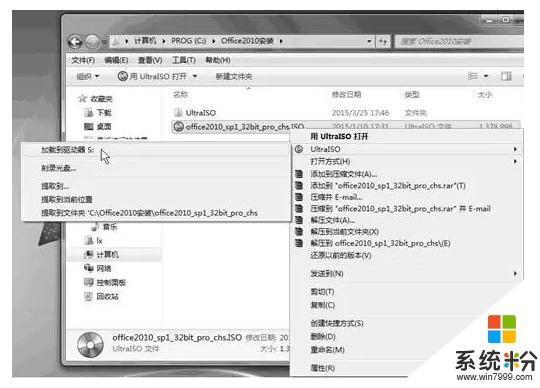
在用虚拟光驱软件加载了Office 2010安装光盘的光盘映像文件后,就可以开始安装了。
1. 在资源管理器中进入虚拟光驱,如上图为双击S盘即可。进入光盘后,
2. 右击光盘中的setup文件,在弹出的快捷菜单中选择“以管理员身份运行”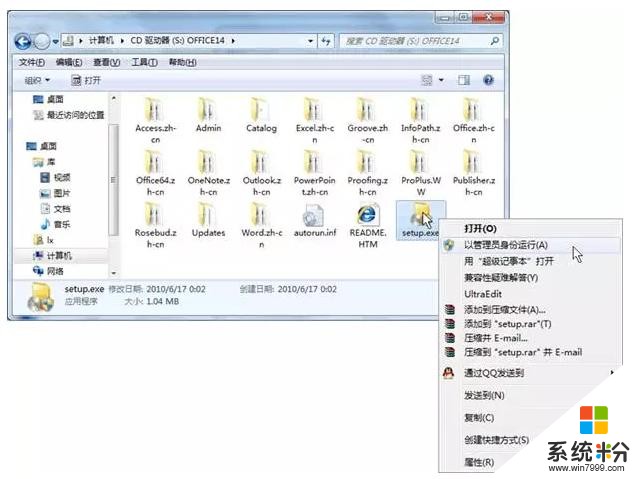
3. 则弹出如下图所示的安装画面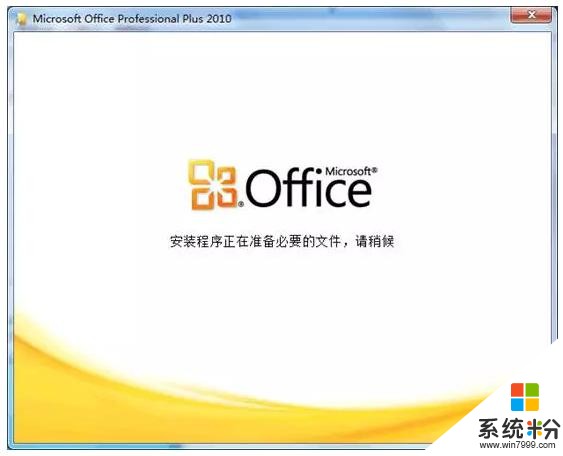
稍等片刻,弹出: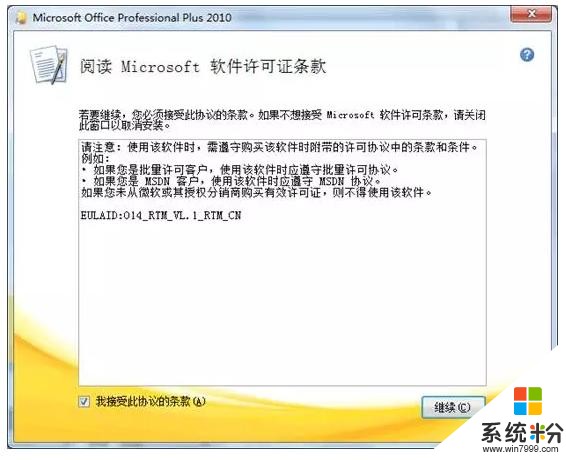
4. 勾选“我接受此协议的条款”,单击“继续”: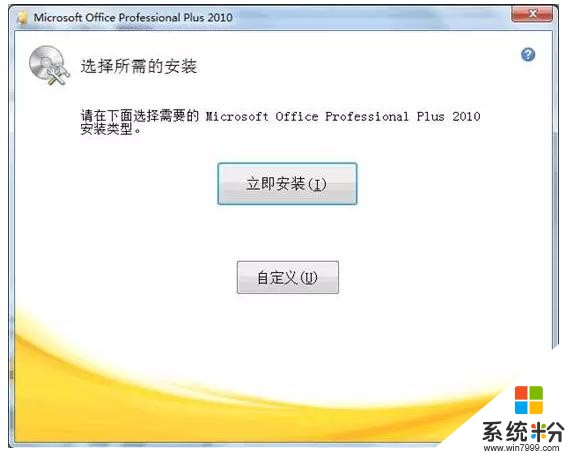
单击“立即安装”就可以啦。
如果你的界面如下图,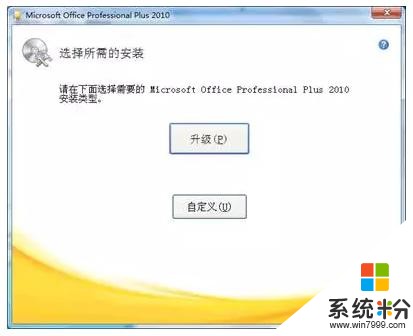
说明已在电脑系统中安装有早期其他版本的Office,如Office2003、Office2007等,这时可选择保留这些早期版本的Office软件,同时再安装Office2010,这样Office2010可与其他早期版本的Office共存;也可选择先删除早期版本的Office软件再安装Office2010。如需保留早期版本,应单击“自定义”按钮,在之后的对话框中再详细设置如何保留。如需删除之前的版本,直接单击“升级”按钮即可。
5. 安装进度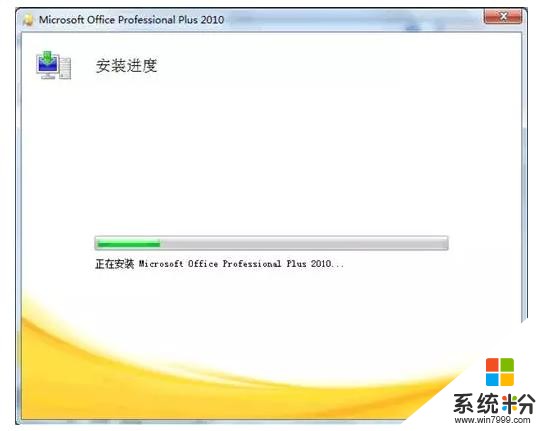
6. 完成后,单击“关闭”就可以啦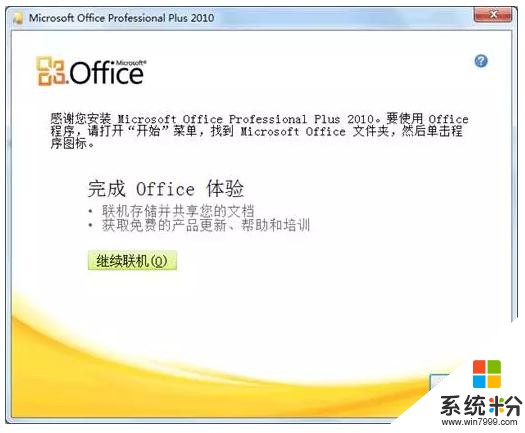
如果在安装过程中出现很多奇妙的报错,或者安装失败,那是由于自己电脑系统的问题,你的电脑的很多系统文件都损坏啦(当然中毒也有可能呢)~~
如果多次尝试都不能把Office2010安装成功,就格式化C盘,重新安装一下Windows,然后再安装Office2010就可以了哦
激活:
活Office不是必须的,如不激活一般也可以使用。
注意:一定要在连接到互联网的情况下做激活操作,否则将会失败!建议在激活前关闭所有杀毒软件、防火墙,然后再进行激活操作,否则容易失败。
网上可以下载一个激活工具,如
然后按照激活工具进行激活操作即可。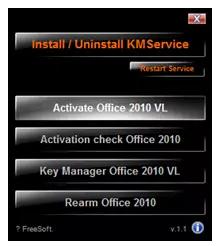
点击

,出现下图界面:
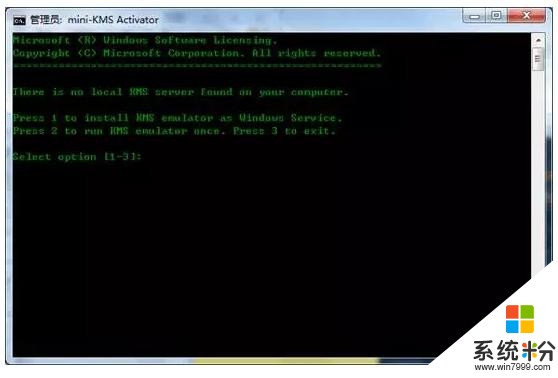
键盘上输入“2”,则正在激活过程: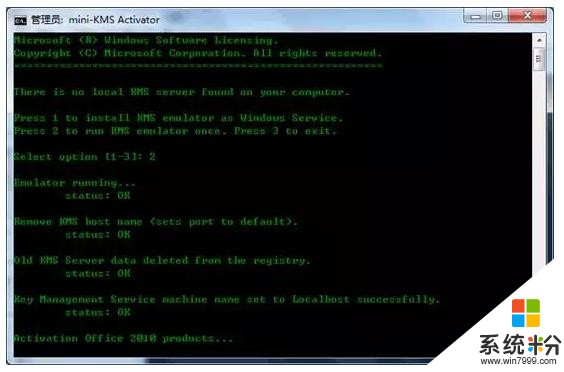
稍等几分钟,激活完成,出现下图界面: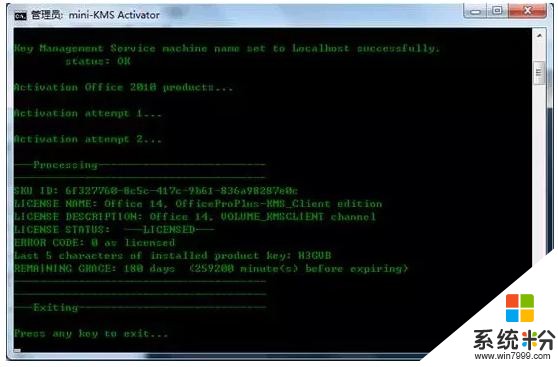
关闭此黑屏窗口即可。然后启动Word2010,点击【文件】菜单【帮助】,查看窗口右侧是否显示激活成功(出现“激活的产品”字样即是激活成功)。
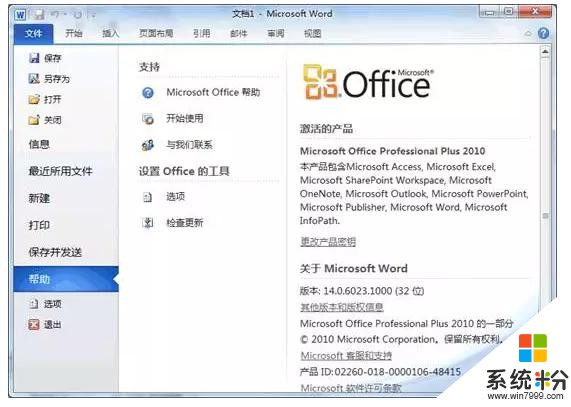
如果激活失败,则在下面界面中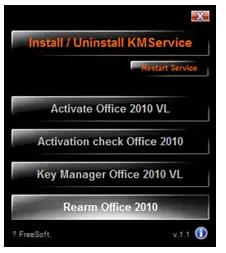
单击
,取消Office 2010的所有激活状态,还原为最初试用版。然后再次尝试上述激活过程。注意要首先关闭所有杀毒软件、防火墙等。杀毒软件不同,关闭方法不同,关闭杀毒软件请自行关闭。关闭Windows防火墙的方法是:进入控制面板,然后按下图所示依次操作: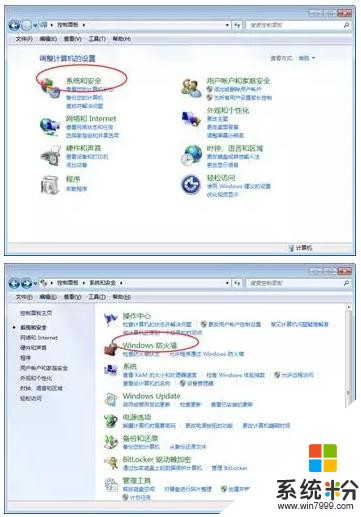
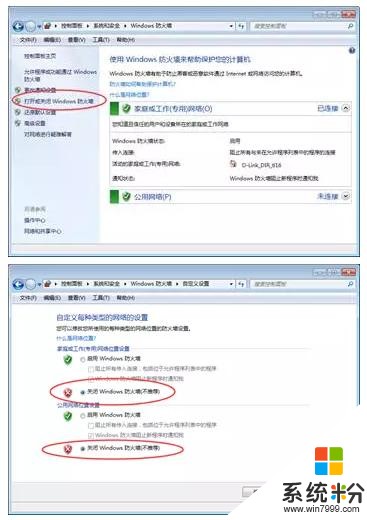
然后再按前述方法重试激活过程。
备考的路上,课课家一直都在,了各位考生一举得证,您准备好资料。花最短的时间,精辟如里的讲解二级考试上机的操作,正如“不管白猫还是黑猫,抓住老鼠就是好猫。”只是单纯想为所与备考二级的学生取得证书!